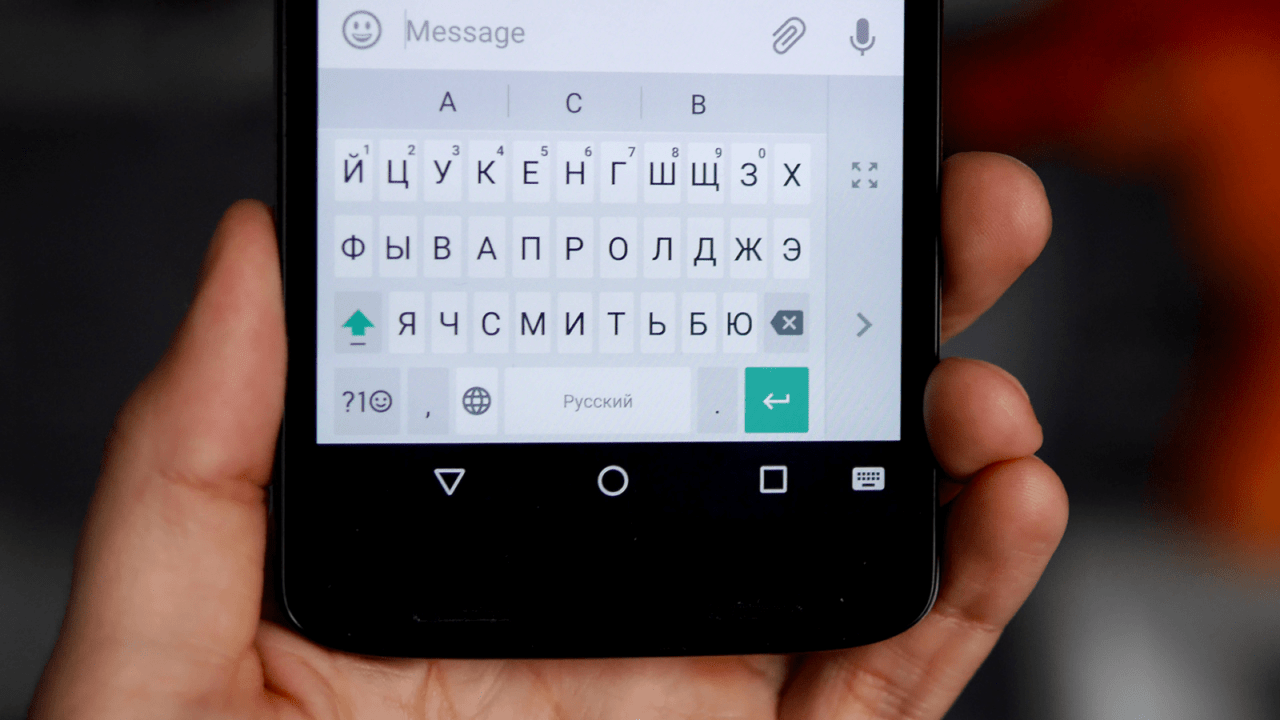
Основным преимуществом мобильной операционной системы Android считается гибкость настроек. Пользователь может изменить практически все параметры. При необходимости устанавливается новая клавиатура. Встречается ситуация, когда дополнительный софт ставится сам при скачивании нужных файлов или установке игры. Распространенным примером считается Яндекс клавиатура.
Рассмотрим, как ее отключить и или внести необходимые настройки.
Что такое Яндекс клавиатура
Лидирующие позиции во всем СНГ занимает российский IT-гигант Яндекс. Он создает достаточно большое количество софта, который можно установить на смартфоне андроид. Не исключением стало приложение клавиатуры. Компания активно продвигает свой вариант. В некоторых случаях он устанавливается при скачивании другого приложения, к примеру, Яндекс Браузера.
Как включить клавиатуру яндекс на samsung
Виртуальная клавиатура часто называется экранной. Это связано с тем, что для работы с ней не требуется подключение внешнего устройства. Необходимые клавиши отображаются при вызове приложения или активации определенной функции телефона. По умолчанию на смартфоне установлен Gboard Keyboard или SwiftKey. Но разработчики не ограничили выбор пользователя.
Возможна установка любой сторонней программы.
Яндекс клавиатура устанавливается на смартфоне с официального магазина. Она характеризуется своим уникальным дизайном и определенными функциями. Несмотря на хорошее качество исполнения, в некоторых случаях приходится отключать или удалять это расширение. Примером можно назвать появлением сбоев, некорректное отображение информации.
Как отключить Яндекс клавиатуру в настройках
Если приложение перестало работать правильно или понадобилась клавиатура от Google, Яндекс можно отключить временно. Инструкция выглядит следующим образом:
- Открываются настройки телефона. Для этого достаточно нажать на шестеренку, которая отображена на главном экране или в пределах шторки уведомлений.
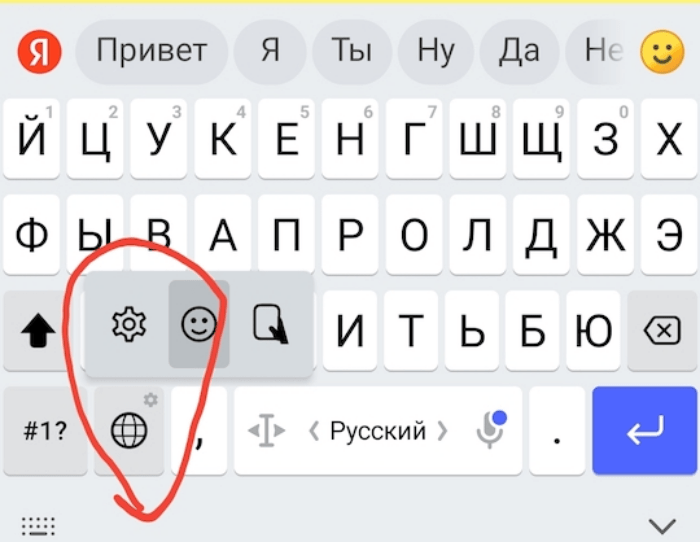
- Нужен раздел «Расширенный настройки» и подраздел «Язык и ввод».
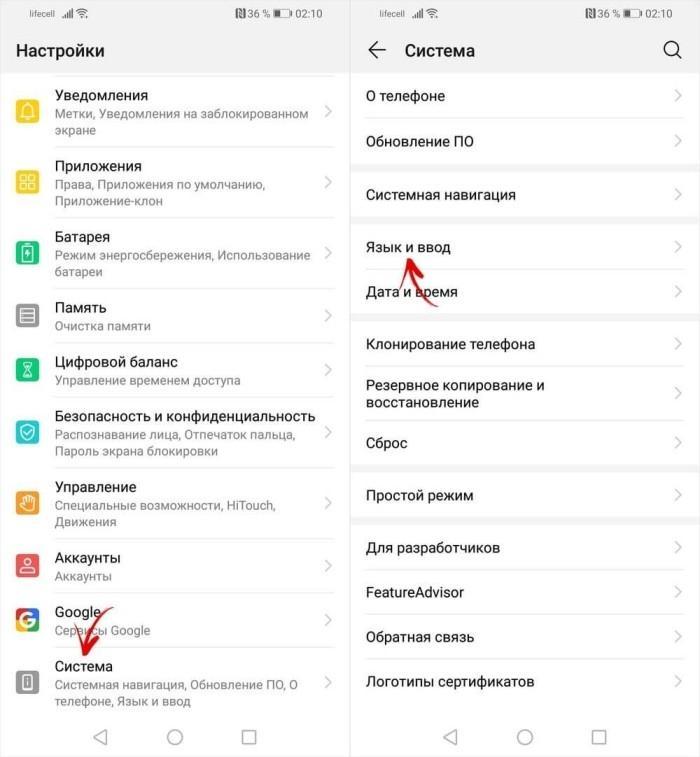
- В разделе «Текущая клавиатура» выбирается стандартное решение или другое приложение.
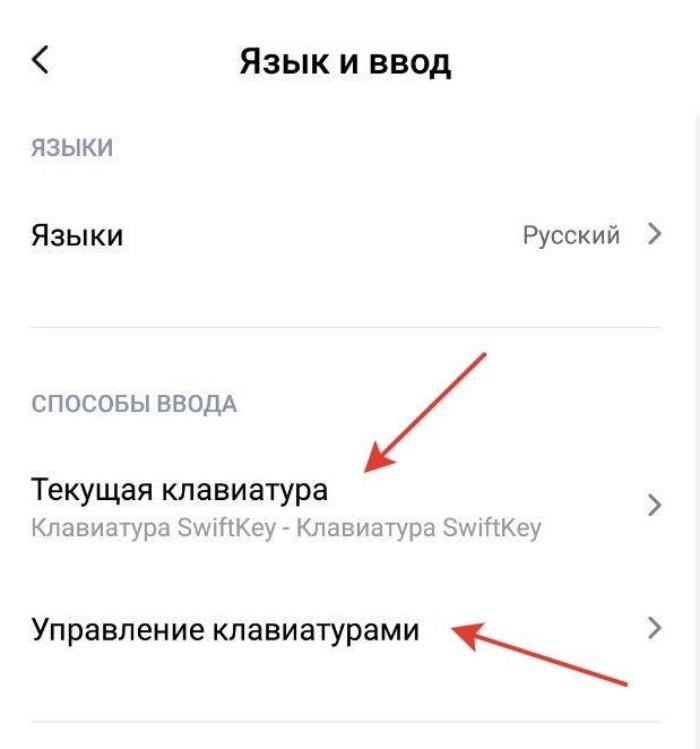
Эта инструкция позволяет убрать Яндекс на время. При необходимости вернуть ее можно в любое время.
Изменения вступят практически сразу. Для этого достаточно открыть любое приложение или функцию, которые подразумевают ввод информации. К примеру, можно запустить мессенджер.
Как удалить Яндекс клавиатуру
Удалить клавиатуру Яндекс со смартфона следует, когда из-за приложения операционная система начинает работать неправильно. Для этого достаточно зайти в список приложений, зажать палец на иконке, при появлении изображения корзины ее отправляют туда.
На старых прошивках операционной системы инструкция немного отличается. Она выглядит следующим образом:
- открываются настройки и раздел «Приложения»;
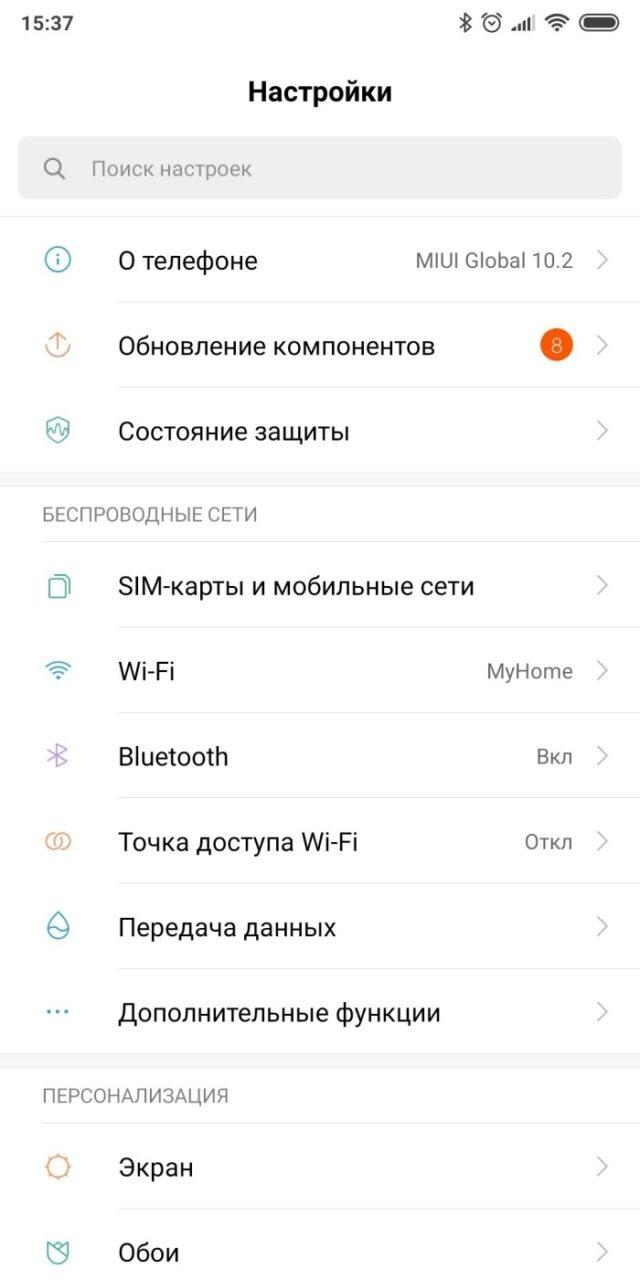
- потребуется подраздел «Все приложения»;
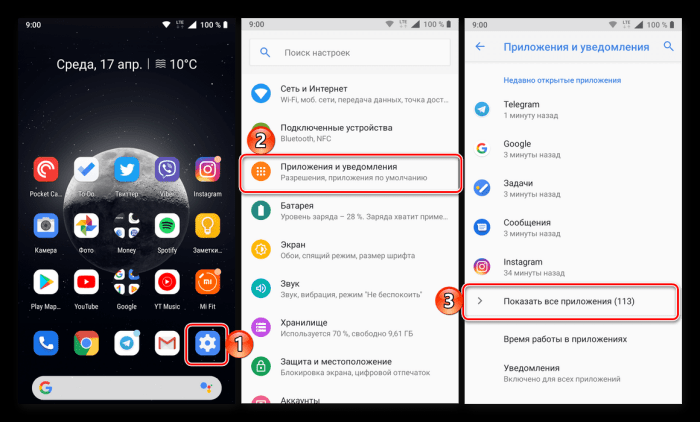
- в представленном списке находим клавиатуру от Яндекс;
- в дополнительном окне подробного описания нужно нажать на «Удалить» и подтвердить свои действия.
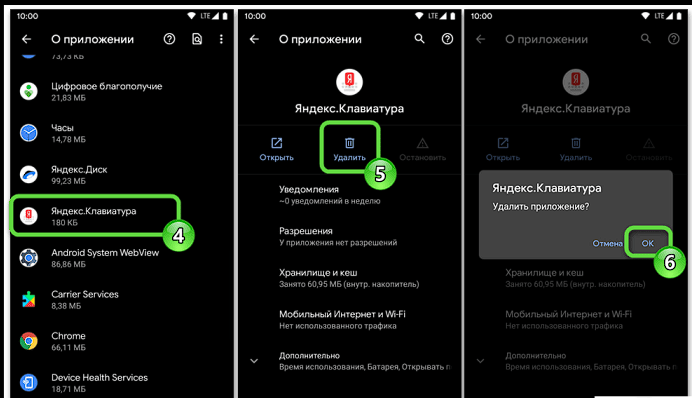
Программное обеспечение смартфона автоматически определяет удаление клавиатуры, назначенной по умолчанию. Поэтому должно быть назначена версия Google.
Как настроить Яндекс клавиатуру
Разработчики рассматриваемого программного обеспечения постарались сделать его более функциональным. Кроме функции ввода есть возможность выбора одного из 16 языков, исправления ошибок и завершения фразы, быстрой вставки изображения или записи голосового сообщения. Работает приложение хорошо, но для настройки под себя можно внести определенные изменения. Инструкция:
- открывается само приложение;
- для изменения оформления нужно нажать на иконку валика и выбрать понравившуюся схему;
- основные параметры открываются после клика на иконку шестеренки;
- для изменения доступен язык ввода, функция непрерывного ввода, исправления текста, параметр раскладки.
Разработчики Яндекс постарались добавить много параметров для изменения работы приложения. При необходимости можно настроить некоторые клавиши, изменить длительном вибросигнала при нажатии, установить персональный словарь, исправить типографику или отключить режим скольжения.
Большое количество настроек и плавная работа определили популярность приложения. Однако, в некоторых случаях Яндекс клавиатура уступает конкурентам. Проблемы могут возникнуть из-за сбоев работы операционной системы.
Как переключить клавиатуру на стандартную
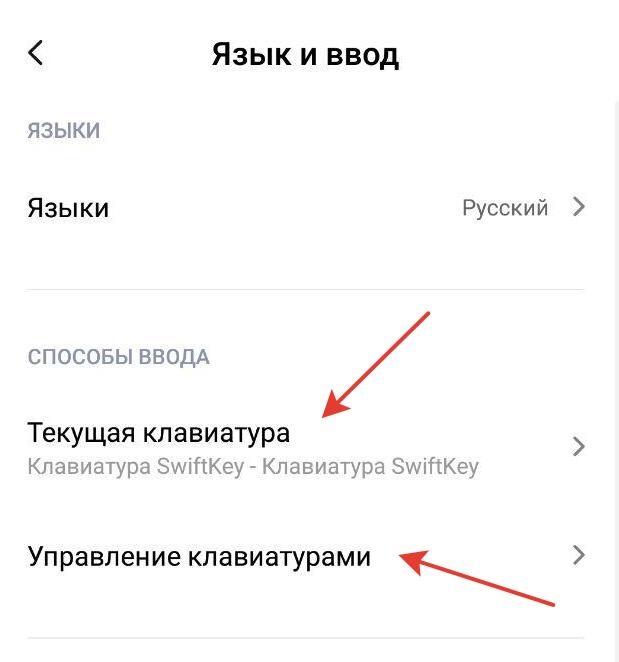
Практически все смартфоны на операционной системе Google поставляются с клавиатурой Gboard. При установке нового приложения оно ставится по умолчанию. Для переключения нужно выполнить всего несколько действий:
- зайти в настройки устройства;
- выбрать раздел «Настройки языка» или «Расширенные настройки»;
- сделать тап по пункту «Язык ввода» или «Раскладка»;
- в разделе «Текущая клавиатура» выбрать нужный вариант.
После этого можно запустить любое приложение или активировать функцию ввода для отображения клавиатуры.
В официальном магазине приложений есть много различных шрифтов и клавиатур. Но не рекомендуется устанавливать сразу несколько, так как этом может существенно замедлить операционную систему.
Как установить другую клавиатуру
В некоторых случаях требуется сторонняя клавиатура. Примером можно назвать случая, когда стандартное решение работает со сбоями или не обладает достаточным набором функций. Процесс установки новой довольно прост:
- открывается Play Market и соответствующий раздел приложений;
- после выбора клавиатуры нажимается кнопка «Усановить»;
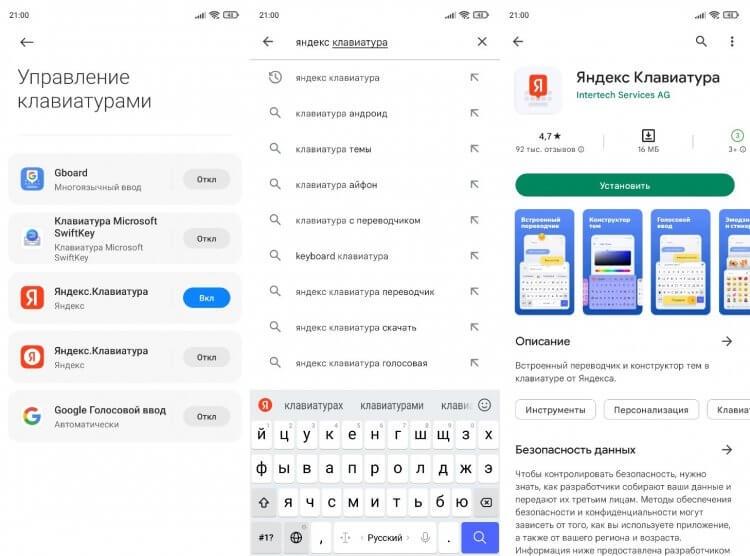
- уже при первом запуске сама программа должна предложить заменить стандартную клавиатуру на установленную.
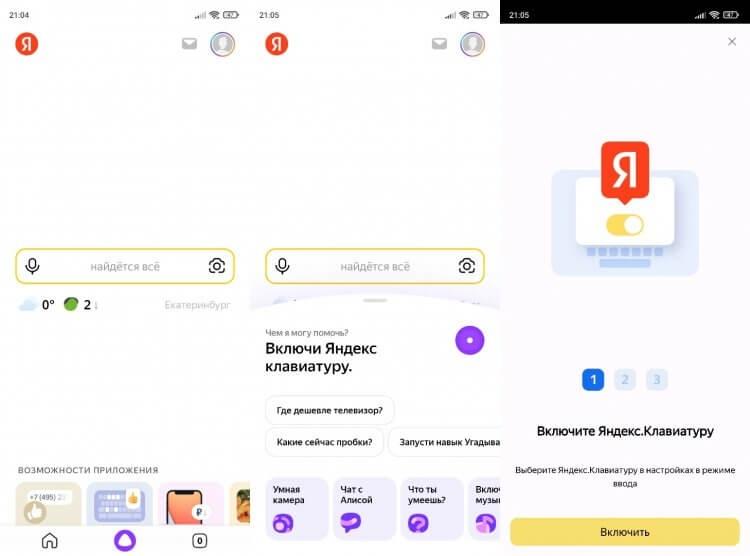
На весь процесс уходит немного времени. При необходимости можно вернуть стандартное решение.
Одна из распространенных причин, по которой устанавливают стороннее приложение, стандартная раскладка Gboard начинает плохо реагировать на жесты, зависать, сворачиваться без причин. Одна из распространенных причин заключается в необходимости обновления.
Бонус: 3 лучших клавиатуры для Андроид
Как ранее было отмечено, не рекомендуется устанавливать большое количество клавиатур и шрифтов. Это негативно скажется на быстродействии мобильного телефона. Достаточно выбрать один наиболее подходящий вариант, который проверен временем. Для этого можно воспользоваться рейтингом наиболее удачных предложений Google Play.
| Наименование | Описание | Рейтинг |
| SwiftKey | Считается самым скачиваемым приложением. Большинство покупателей устройств на Android устанавливают именно ее. Характеризуется стабильностью в работе. Имеет функцию запоминания словосочетаний и фраз, содержит более количество смайлов. Есть поддержка распространенных языков. При установке не занимает много свободного пространства на смартфоне. В настройках есть возможность изменить цвет, размер кнопок и другие параметры. После одной установки можно использовать многие годы. | ★★★★★ |
| Fleksy | Быстрое и удобное в использовании приложение с внушительным набором функций. После установки становится доступной библиотека с внушительным набором тем, эмодзи, стикеров и анимации. Среди полезных функций можно выделить автоматическую замену слов, автозаполнение. В качестве развлечения была добавлена система достижений. На выбор представлено огромное количество вариантов оформления и эффектов. Также есть встроенный редактор для создания собственной темы. При необходимости можно изменить параметры вибрации и звуков. Недостатком можно назвать только периодическое появление рекламы. | ★★★★ ★ |
| Клавиатура KIKA | Относительно новое предложение, которое уже имеет 10 миллионов скачиваний в официальном магазине. Привлекает внимание большим количеством стикеров, анимации, смайлов и другого дополнительного материала. Приложение предоставляет несколько различных способов набора. При этом подсвечиваются подсказки. Есть поддержка не менее 60 языков, 150 раскладок. Также после установки становятся доступными дополнительные наборы шрифтов. Поддерживает голосовой ввод, но при этом плохо понимает русский язык. Есть настройка звуков и вибрации. Единственный недостаток – бесплатно доступны не все функции. Многие из них только в платной версии приложения. | ★★★ ★★ |
Источник: tarifkin.ru
Как отключить Яндекс Клавиатуру на Андроид
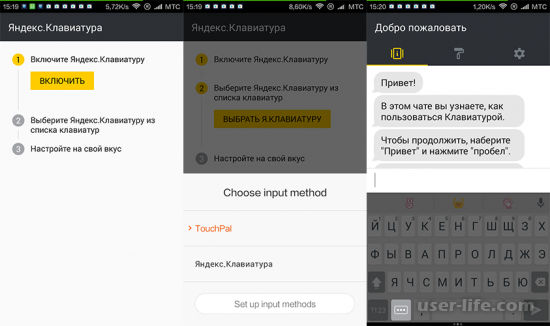

Всем привет! Сегодня поговорим про самые эффективные способы решения проблемы отключения Яндекс Клавиатуры на Android. Итак, поехали!
Метод 1: Опции ОС
Деактивация Yandex.Клавиатуры в среде Android и одновременный, практически всякий раз важный переход на внедрение иного программного модуля ввода печатных знаков в мобильный прибор выполняется сквозь «Настройки» ОС.
Откройте «Настройки» операционной системы хоть каким предпочитаемым способом. Отыщите в списке раздел «Система» (возможно — «Расширенные настройки»), войдите в него и вслед за тем дотроньтесь «Язык и ввод».
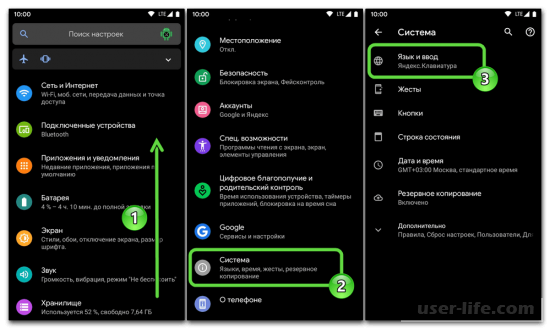
Иной вариант перехода в раздел характеристик: введите запрос Язык и ввод в фон «Поиск настроек», которое размещено над перечнем разделов характеристик прибора, вслед за тем тапните по выданному системой итогу.
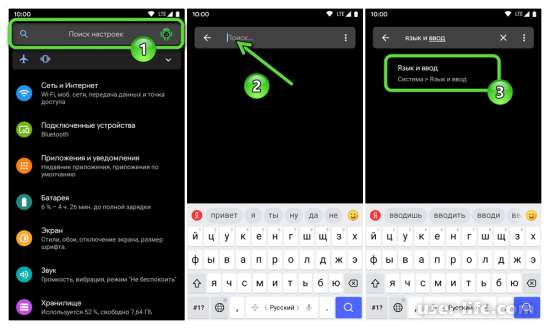
В области «КЛАВИАТУРЫ» нажмите «Виртуальная клавиатура», на надлежащем экране дотроньтесь «Управление клавиатурами».
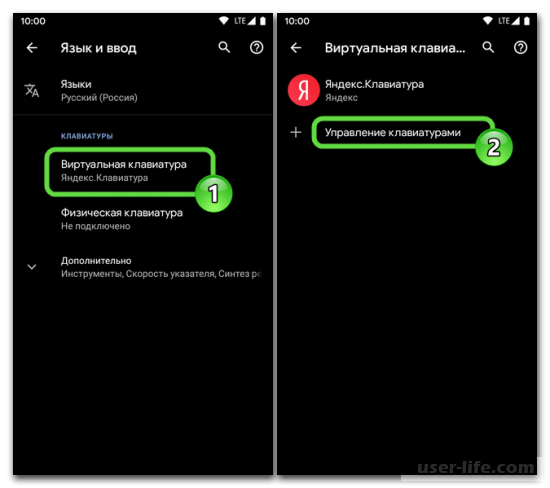
В отобразившемся списке, тапнув по названию, активируйте всякий модуль ввода, который вы намереваетесь применить впоследствии отключения клавиатуры от Yandex’а.
В случае если выбирается не предустановленное на аксессуаре (системное) заключение, поступит 1 или же 2 запроса-предупреждения – ознакомьтесь с информацией и одобрите их.
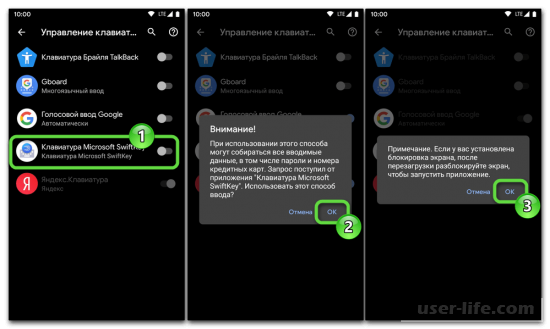
Переведите находящийся справа от наименования «Яндекс.Клавиатура» переключатель в состояние «Выключено». На данном деактивация модуля ввода является оконченной, выйдите из «Настроек» Android.

Метод 2: Удаление приложения
В случае если вы не намереваетесь применить «Яндекс.Клавиатуру» в будущем, содержит значение убрать это приложение с аксессуара.
Не считая остального, при этом раскладе исполнять отключение модуля вышеперечисленным методикой не потребуется, а впоследствии деинсталляции софта, операционная система механически активирует предустановленную клавиатуру или же предложит избрать метод ввода, который станет задействован в последующем.
В случае если вы загрузили и установили Yandex.Клавиатуру как автономное приложение (к примеру, из Гугл Play Маркета), деинсталлировать её возможно не единой методикой, буквально например же, как всякий иной пользовательский Android-софт. К примеру.
Отыщите иконку «Яндекс.Клавиатура» в окне приложений Android или же на Рабочем столе ОС.
Дальше, нажав и удерживая значок, переместите его в верхнюю доля экрана; расположите иконку над отображающемся в процессе её перетаскивания составляющей интерфейса «Удалить» и остановите влияние.
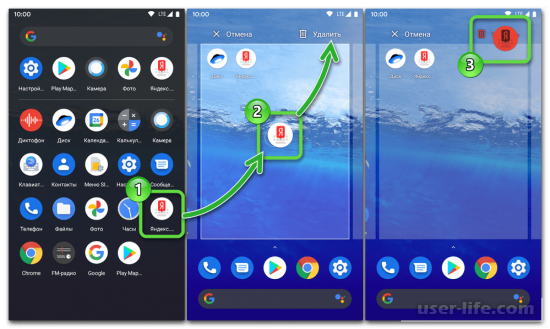
Одобрите собственные планы, тапнув «ОК» под отобразившимся запросом «Удалить приложение?», несколько погодите.
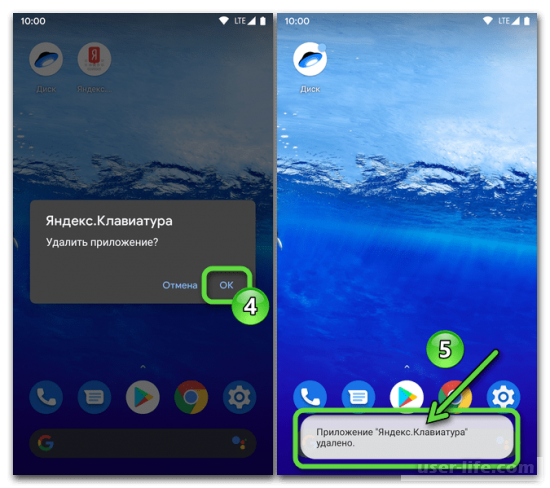
Деинсталлируйте рассматриваемое средство сквозь «Настройки» операционки. Для сего откройте в их раздел «Приложения и уведомления», нажмите «Показать все приложения».
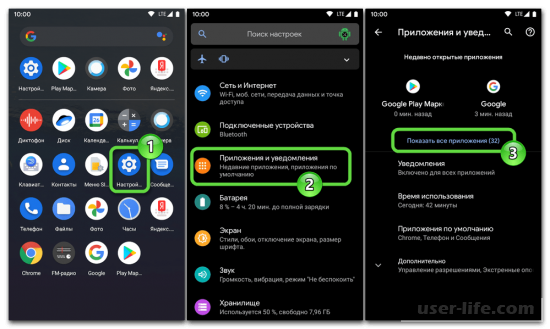
Отыщите «Яндекс.Клавиатура» в демонстрируемом на экране списке софта, коснувшись названия, откройте страничку «О приложении», нажмите «Удалить» и одобрите поступивший запрос.
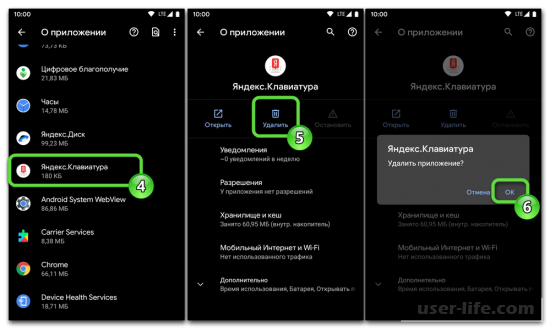
Не считая установки порознь, Yandex.Клавиатуру на своём телефоне вы имели возможность получить как составляющую из состава приложения Yandex (с Алисой).
В этом варианте выслать рассматриваемый модуль ввода всецело вполне вероятно путём деинсталляции обозначенного ПО, подобно описанному в пункте памятке повыше методу, но это надо, лишь только в случае если вы готовы отречься от иных предоставляемых фирмой сервисов.
В неприятном случае ограничьтесь отключением Yandex.Клавиатуры «Способом 1» из данной заметки.
Источник: user-life.com